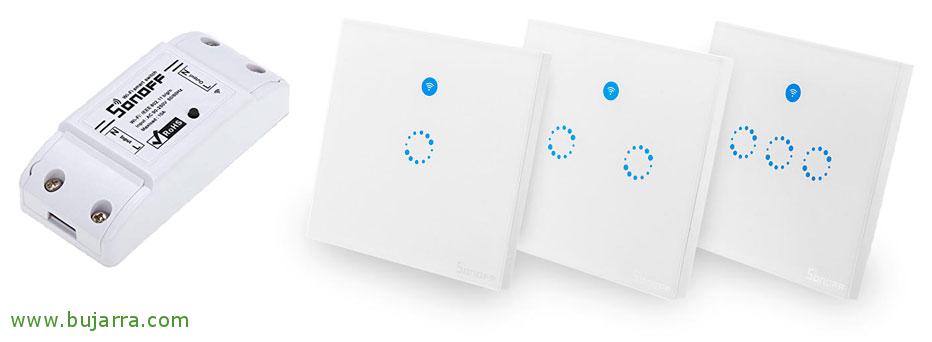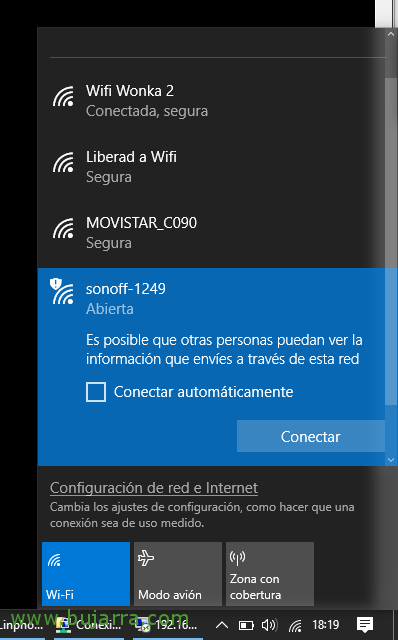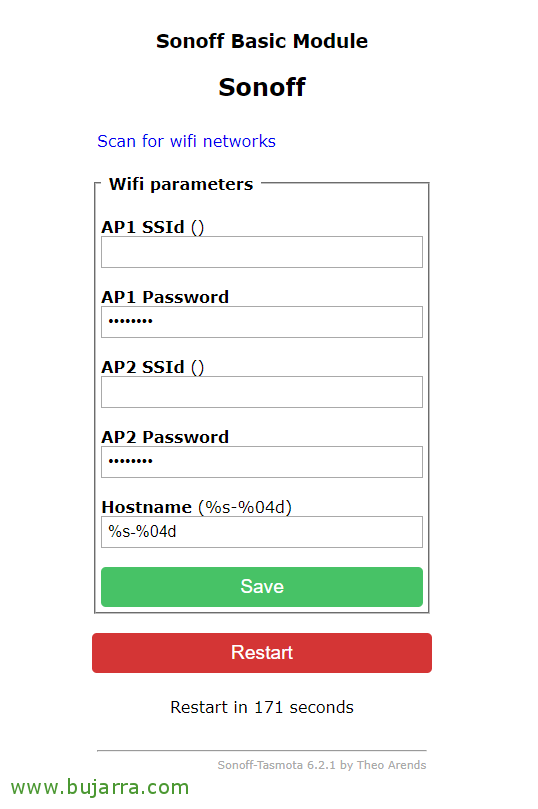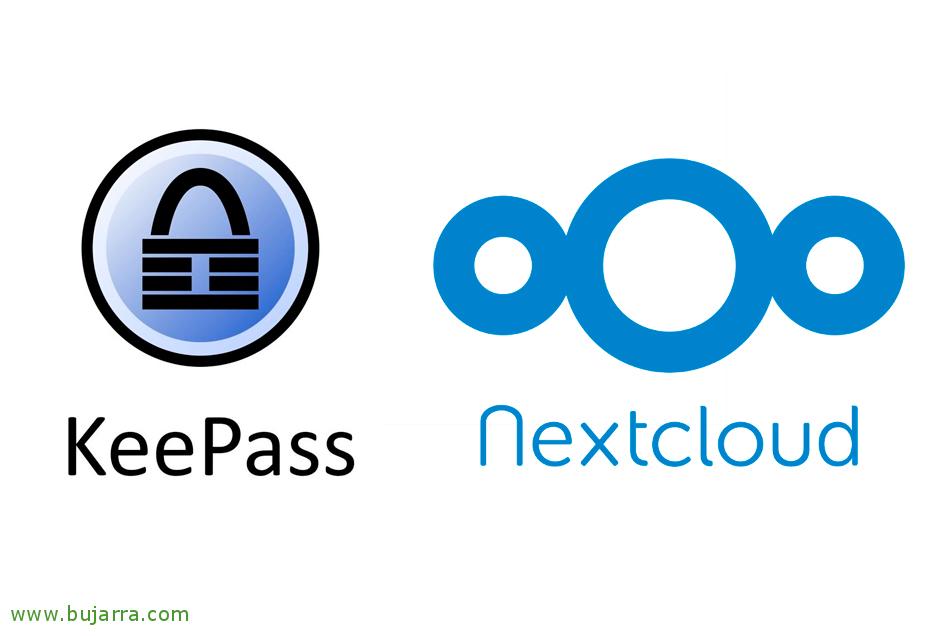Mettre Tasmota dans un SonOff avec un Raspberry Pi
Eh bien, après un certain temps à bricoler avec ces merveilleux appareils, je voulais partager avec vous quelques étapes dont vous pourriez avoir besoin. Les SonOffs sont de petits modules Wifi basés sur des ESP8266 avec un relais. Idéal pour contrôler à distance une lampe… ou tout ce dont nous avons besoin pour éteindre et rallumer à distance. Dans cet article, nous allons voir comment les flasher et changer le firmware et installer Tasmota avec un Raspberry Pi; sincèrement, J’ai trouvé que c’était l’option la plus simple de toutes celles que j’ai essayées et elle fonctionne avec tous les SonOffs.
Pour tous ceux d’entre vous qui ne connaissent pas le SonOff, En un mot, est un relais Wifi, un interrupteur qui nous permettra de contrôler l’appareil auquel nous nous connectons, être des lampes, Lumières, Portes de garage… tout ce qui n’excède pas 10A. Mon besoin est de pouvoir les contrôler à partir d’un Rasperry Pi ou d’un ordinateur avec linux que j’ai comme contrôleur pour ma maison, Arrêtez cela plus tard, depuis un mobile, De n’importe quel endroit où vous pouvez allumer/éteindre. Si nous ne voulons pas utiliser de logiciel propriétaire, cela ne nous donne pas cette flexibilité, Nous pouvons les flasher et changer l’entreprise. Nous avons d’autres moyens de les flasher, traditionnel avec un appareil USB-TTL ou avec Wifi directement connecté à un ordinateur portable/PC, mais à partir du firmware 1.6 Cela a commencé à se compliquer. Quelque chose qui a toujours été génial pour moi, c’est de le faire avec un Raspberry Pi, Qui n’en a pas sous la main?
Nous allons laisser le Raspberry Pi prêt à pouvoir se connecter avec celui-ci à la ESP8266 et pouvoir changer le firmware. Si nous avons un Raspberry Pi nouvellement installé, nous devrons très probablement installer pip:
[Code source]boucle https://bootstrap.pypa.io/get-pip.py -ou get-pip.py && Sudo Python get-pip.py[/Code source]
Nous installons Esptool, un outil python nécessaire pour charger la ROM dans le ESP8266:
[Code source]sudo pip installer esptool[/Code source]
Nous devons arrêter et désactiver Getty:
[Code source]sudo systemctl stop elle-même**********@tt***.serviaprès Jésus-Christ
sudo systemctl désactiver elle-même**********@tt***.serviaprès Jésus-Christ[/Code source]
Nous avons supprimé la commande qui effectue le chargement TTL, Nous supprimons le texte “console=série0,115200′ lime “/botte/cmdline.txt”
Dernier, Activez le terminal série en modifiant le ”botte/config.txt', nous ajoutons à la fin: “enable_uart=1” et éteindre la framboise:
[Code source]sudo shutdown -h maintenant[/Code source]
Pas mal, Il est maintenant temps de passer à quelque chose de simple, sera d’ouvrir l’appareil SonOff avec précaution (visiblement déconnecté de l’alimentation), et le lieu 4 câbles vers les GPIO du Raspberry Pi comme suit:
Le câble d’alimentation qui va au 3.3v du Raspberry Pi devra pouvoir le connecter et le déconnecter confortablement, car il sera nécessaire lorsque nous voudrons allumer ou éteindre le SonOff. Eh bien, nous redémarrons le Pi lorsque tout est connecté (Sauf 3.3V).
Nous téléchargeons le firmware Tasmota avec:
[Code source]wget https://github.com/arendst/Sonoff-Tasmota/releases/download/v6.2.1/sonoff.bin[/Code source]
La première chose que nous ferons et sans crainte, effacera le souvenir de la ESP8266 de Sonoff, nous devrons maintenir enfoncé le bouton d’interrupteur du SonOff pendant quelques instants 7 secondes lors de la connexion du câble 3,3v au Pi. Et nous exécuterons:
[Code source]Si nous utilisons un Pi1 ou un Pi2: esptool.py –port /dev/ttyAMA0 erase_flash
Si nous utilisons un Pi3: esptool.py –port /dev/ttyS0 erase_flash[/Code source]
Une fois le processus terminé, Nous allons débrancher le câble 3.3V du Raspberry, Nous attendons quelques secondes et recommençons le processus, connectez le 3.3v et appuyez sur le bouton de l’interrupteur SonOff pendant quelques années. 7 Secondes. Nous allons maintenant installer le firmware que nous venons de supprimer de Tasmota:
[Code source]Si nous utilisons un Pi1 ou un Pi2: esptool.py –port /dev/ttyAMA0 write_flash -fm dout 0x0 /home/pi/sonoff.bin
Si nous utilisons un Pi3: esptool.py –port /dev/ttyS0 write_flash -fm dout 0x0 /home/pi/sonoff.bin[/Code source]
Une fois le nouveau firmware installé, Nous déconnectons le câble 3,3V et le reconnectons, une fois qu’il a démarré, nous nous y connecterons et configurerons l’accès Wifi.
[Code source]Si nous utilisons un Pi1 ou un Pi2: miniterm.py /dev/ttyAMA0 115200 -et
Si nous utilisons un Pi3: miniterm.py /dev/ttyS0 115200 -et[/Code source]
Créer un point d’accès, lorsque nous nous connectons à leur Wi-Fi, ils ouvrent le navigateur directement à côté de l’adresse IP de l’appareil.
Nous pouvons simplement configurer les paramètres du réseau, nous indiquons le nom de notre réseau Wi-Fi domestique ou professionnel et le mot de passe. Attention, il doit s’agir d’un WiFi 2,4 GHz et non d’un WiFi 5 GHz qui n’est pas pris en charge. Nous enregistrons et c’est tout! Nous pourrons redémarrer l’appareil SonOff et voir qu’il se connecte parfaitement à notre réseau Wi-Fi.
Nous serons en mesure d’ouvrir un navigateur à partir de l’adresse IP qui a été prise du DHCP et nous aurons Tasmota, Nous pouvons l’utiliser pour n’importe quoi. Dans d’autres articles, nous verrons d’autres firmwares, mais celui-ci me sert parfaitement pour activer ou désactiver le SonOff à distance avec Raspberry Pi ou n’importe quel linux.
Si nous voulons configurer une adresse IP dans Tasmota, Nous devons le faire via le navigateur, en indiquant l’URL suivante:
[Code source]HTTP://DIRECCION_IP_ACTUAL/cm?cmnd=IPAddress1 DIRECCION_IP:DÉSIRÉ&cmnd=IPAddress2 PUERTA_DE_ENLACE&cmnd=IPAddress3 MASCARA_SUBRED&cmnd=IPAddress4 DIRECCION_IP_DNS[/Code source]
Et par exemple, avec cette commande, nous passerions le signal au SonOff pour qu’il éteigne l’interrupteur (La lampe, TÉLÉ, Portail de garage… tout ce que nous avons connecté), à partir d’un navigateur:
[Code source]HTTP://DIRECCION_IP/cm?cmnd=Puissance Éteint[/Code source]
Et directement si on fait un script bash avec cette ligne, Lors de son exécution, nous ferions la même chose qu’à l’étape précédente, Comme c’est facile avec le curl:
[Code source]Boucle HTTP://DIRECCION_IP/cm?cmnd=Puissance Éteint[/Code source]
Si vous êtes curieux, Voici toutes les commandes que vous pouvez utiliser: https://github.com/arendst/Sonoff-Tasmota/wiki/Commands